
Az Apple felhasználók mindig ezt mondják a tökéletes kombináció az ökoszisztéma kezdetéhez az Apple Watch és az iPhone a szinergia miatt. Mindkét eszköz jól párosítható, az értesítéseket szépen elrendezheti a csuklóján, szinkronizálhatja a zenét, feloldhatja iPhone vagy Mac készülékéről Apple Watch, és egy hosszú stb. De néha vannak csatlakozási problémák.
Ha mindkét eszköz között előfordul ez a hiba, akkor a névjegyek nincsenek szinkronizálva, az óra nem frissül megfelelően, vagy a gyűlölt üzenet jelenik meg "iPhone csatlakozási hiba".
Éppen ezért ma néhány tippet fogunk látni megoldja ezeket a lehetséges csatlakozási hibákat és néhány trükk, amelyek segítségével könnyebben használhatjuk ezt a két eszközt.
Az iPhone és az Apple Watch kapcsolati hibájának javítása

Az iPhone és az Apple Watch közötti kapcsolódási problémák főként a Bluetooth vagy a wifi hibás működéséből származnak. Más esetekben szoftverhiba lehet vagy rossz konfiguráció. Lássuk!
Csatlakozás ikon az Apple Watch és az iPhone között
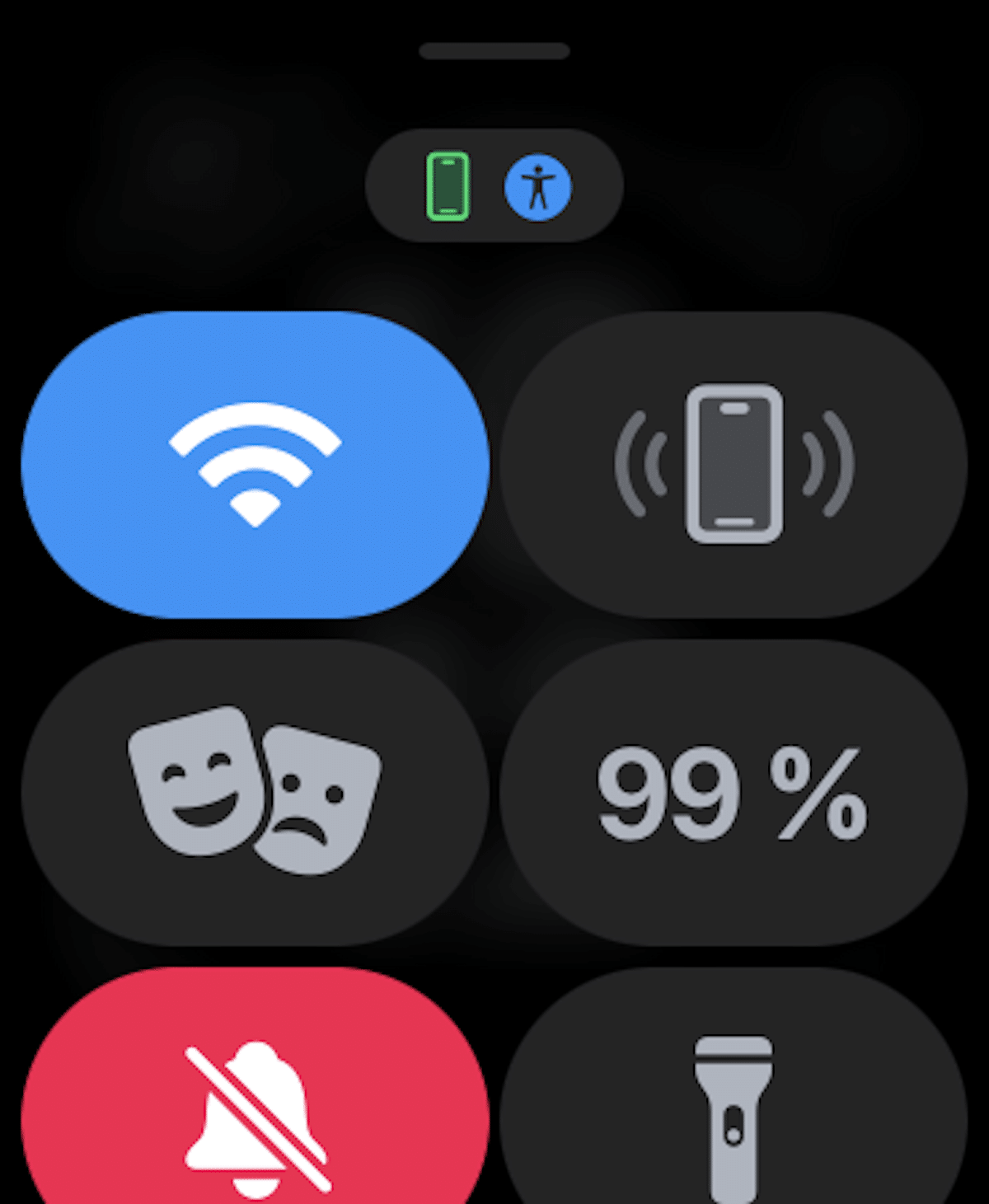
Ahhoz, hogy megtudjuk, csatlakoztatva van-e az iPhone az Apple Watchhoz, ellenőrizni kell az órán, ehhez a főképernyőn alulról felfelé csúsztatjuk az ujjunkat Apple Watchunk képernyőjén, hogy megnyissa a Vezérlőt. Középre, majd megkeressük az iPhone kapcsolat ikonját, aminek zölden kell megjelennie, ahogy a fenti képen is bemutattam.
- Egy iPhone zöld ikonja: ha zöld iPhone ikont lát, az Apple Watch csatlakoztatva van a párosított iOS-eszközhöz.
- Egy iPhone piros ikonja: Fordítva Ha egy piros iPhone ikon jelenik meg, az azt jelenti, hogy iOS-eszköze nincs csatlakoztatva. Először ellenőrizze, hogy az iPhone a közelben van-e. Ha a párosítandó iPhone távol van, az óra nehezen találja meg, ne feledje, hogy a bluetooth kapcsolat körülbelül 10 méteres hatótávolságú.
- Kék Wi-Fi szimbólum: Ha egy kék Wi-Fi szimbólum jelenik meg, az azt jelenti, hogy okosórája Wi-Fi hálózathoz csatlakozik. A Wi-Fi szimbólum (kék színnel kiemelve) az első gomb a csak GPS-t használó Apple Watch vezérlőpultján.
Kapcsolja be/ki a repülőgép üzemmódot
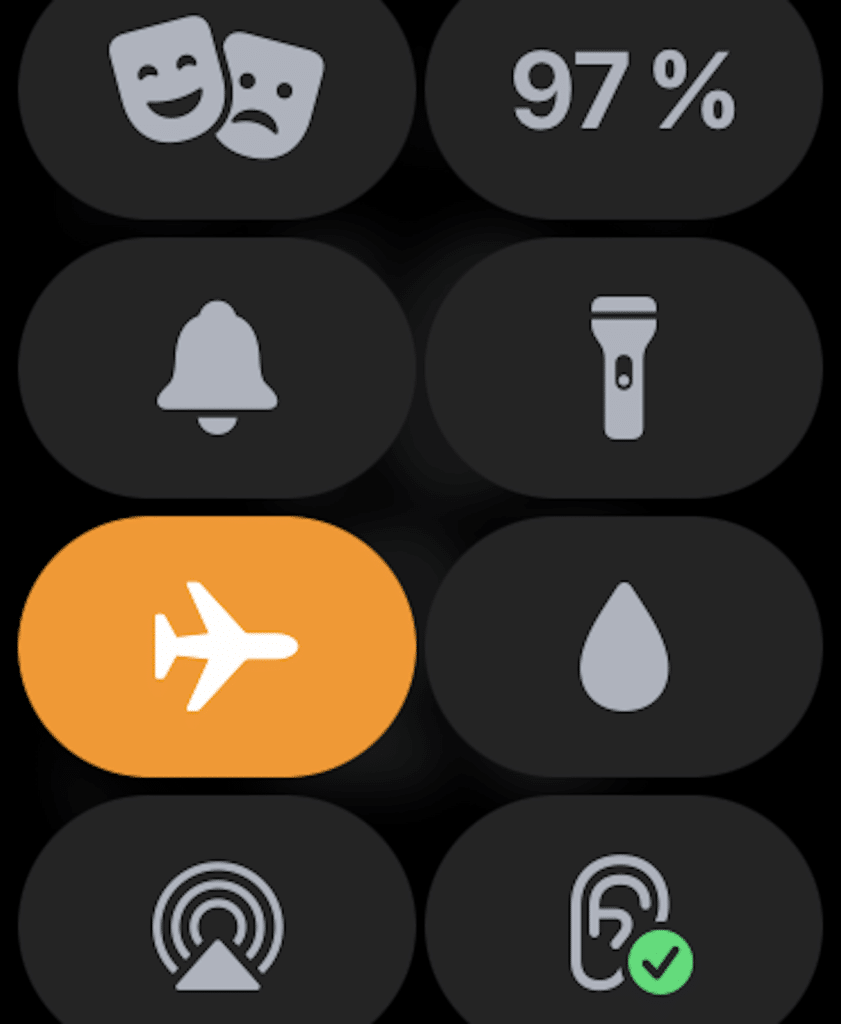
Egy gyors lehetőség a hibás kapcsolat kijavítására a repülőgép üzemmód be- és kikapcsolása Apple Watchunkon, aminek hatására a wifi és a bluetooth is kikapcsol, és a nulláról indul újra. Ez egy rendkívül egyszerű lépés, de néha megoldja a problémát, és látva, milyen egyszerű, jobb, ha minden esetre megpróbálja.
Repülőgép módba való belépéshez egyszerűen csúsztassa felfelé az ujját az Apple Watch képernyőjének aljáról, és megnyílik a Vezérlőközpont, kattintson a repülőgép ikonra, és A repülőgép üzemmód aktiválódik, ami az összes többi kapcsolat kikapcsolását okozza, majd ismét megadjuk, hogy távolítsa el a repülőgép üzemmódot, és aktiválja a wifit és a Bluetooth-t is.
Ugyanezt a lépést mi is megtehetjük iPhone, ehhez a képernyő tetejétől lefelé csúsztatjuk az ujjunkat, és megnyílik a vezérlőközpont. Egyszer kattintsunk a repülőgép ikonra, és a repülési mód aktiválódik, a többi kapcsolat ismét lezárva, ismét kattintunk és újra aktiválódik a wifi, bluetooth.
Váltson a különböző csatlakozások között
Ha az első lehetőség nem vált be nekünk, akkor valami újat fogunk kipróbálni. Ehhez aktiváljuk és deaktiváljuk a bluetooth-kapcsolatot, a Wifi-kapcsolatot és ha van mobilkapcsolatunk, akkor az Apple Watch-unkon.
Az óránk Bluetoothon keresztül csatlakozik az iPhone-hoz a legtöbb esetben, de megteheti Wi-Fi-n és akár mobilkapcsolaton keresztül is, ha mobil Apple Watchunk van.
Az energiatakarékosság érdekében az óra Bluetooth-kapcsolatot használ, hogy kapcsolatban maradjon az iPhone-nal, ha az a közelben van, de amikor távol van, megpróbál kapcsolatot tartani Wi-Fi-n vagy mobilhálózaton keresztül, ezért azt javaslom, hogy kapcsolja be és ki ezeket a kapcsolatokat.
Most megismételjük ugyanazokat a lépéseket iPhone-unkon, aktiválva és deaktiválva Bluetooth, Wi-Fi és mobil adatátvitel. Ellenőrizzük, hogy ezek a lépések megoldották-e a problémát, és ha nem, akkor más módon próbálkozunk.
Kényszerítse újra az Apple Watch-ot és az iPhone-t
Az Apple-nél megszokott módon, ha egy eszköz meghibásodik, nekünk kell próbálj meg újraindítani, vagy kényszerített újraindítás, ahogy sokan szeretnek hivatkozni erre a lépésre. Lássuk, hogyan kell csinálni
Az Apple Watch újraindításának kényszerítése
Az órán egyszerre tartjuk lenyomva a Digital Crown gombot és az oldalsó gombot, amíg meg nem jelenik az Apple logó a képernyőn. És várjuk a folyamat végét.
Indítsa újra az iPhone kényszerítését
Ez a lépés, amint azt megértheti, kissé változik az iPhone-unktól függően. De ha van a iPhone 8 vagy később gyorsan meg kell nyomnunk a hangerőnövelő gombot, majd hangerő csökkentő gombot, majd az oldalsó gombot lenyomva. Ha ez a lépés megtörtént, iPhone-unk képernyője feketére vált, és az Apple logó jelenik meg a képernyőn.
Abban az esetben, ha iPhone 7-ünk van, a lépések kissé eltérnek, tartsuk lenyomva a hangerő csökkentő gombot, és egyszerre nyomjuk meg az oldalsó gombot, amíg az Apple logó meg nem jelenik.
Végül az iPhone többi részének, azaz egy iPhone 6s vagy ennél korábbi verziónál az újraindítás kikényszerítéséhez egyszerre kell megnyomnunk a start gombot és a bekapcsoló gombot, amíg a képernyő elfeketedik és a logó meg nem jelenik Manzana .
A hálózati beállítások visszaállítása

Ha továbbra is csatlakozási problémái vannak az Apple Watchon, próbálja meg visszaállítani a hálózati beállításokat. Sokszor a hálózati beállítások gyári alapértelmezésre állítása megoldja a hálózattal kapcsolatos problémákat. Ezért ezt a megoldást is kipróbáljuk.
Kérjük, vegye figyelembe, hogy minden hálózati beállítás, beleértve a Wi-Fi jelszavakat is, törlődik. Ehhez el kell mennie Beállítások -> Általános -> Visszaállítás -> Hálózati beállítások visszaállítása.
Miután sikeresen visszaállította iPhone hálózati beállításait, menjen az Apple Watch vezérlőközpontjába, és ellenőrizze, hogy a kapcsolat helyreállt-e.
Frissítse a szolgáltató beállításait iPhone-ján

Az üzemeltetők gyakran adnak ki frissítéseket a hálózattal kapcsolatos problémák megoldására és a teljesítmény javítására. Mivel az Apple Watch az iPhone mobilhálózatát is használja a csatlakozáshoz, győződjön meg arról, hogy a szolgáltató beállításai naprakészek. Ha egy ideig nem frissítette őket, a problémát a szolgáltató vagy a mobilhálózat elavult beállításai okozhatják.
Menj a Beállítások alkalmazás az iPhone-on -> Általános -> Névjegy. Mostantól megjelenhet a szolgáltatói beállítások frissítésének előugró ablaka, ha elérhető frissítés. Játék frissítési lehetőség a felugró ablakban a művelet megerősítéséhez
Frissítse Apple Watch és iPhone készülékét
Néha a két eszköz közötti kapcsolódási hibák szoftverproblémát jelentenek, ha igen, akkor igaz, hogy az Apple gyorsan kiad egy új operációs rendszer frissítést, ehhez ellenőrizze, hogy mindkét eszközön a legújabb elérhető operációs rendszer-frissítés van-e.
- Az iPhone-on való ellenőrzéshez el kell mennünk a címre konfiguráció majd aztán General. Most pedig kattintsunk Szoftverfrissítés és nézzük meg, van-e elérhető frissítésünk, ha igen, akkor telepítjük.
- Az Apple Watchon való ellenőrzéshez az iPhone-unkon az óra alkalmazást kell megnyitnunk, majd az Általános, majd a szoftverfrissítés menüpontban, és meg kell ismételni ugyanazokat a lépéseket. Ha watchOS 6 vagy újabb van, akkor ezt közvetlenül az órán megtehetjük, erre megyünk Beállítások -> Általános -> Szoftverfrissítés.
Törölje az Apple Watch-ot

Ha az itt bemutatott változatok egyike sem oldotta meg a csatlakozási problémát, ideje törölni az Apple Watch-ot. Annak érdekében, hogy ne veszítsen adatot, előzőleg biztonsági másolatot kell készítenünk, mint minden más eszközről. Egyébként ez a biztonsági mentés automatikusan megtörténik.
Az Apple Watch törléséhez a Beállítások alkalmazás az órára, majd arra általános. Most az alábbiakban kiválasztunk megállapítása. Ezután kattintunk Töröljön minden tartalmat és beállítást, majd megerősítjük.
iPhone-ról is megtehetjük, megnyitva az óra alkalmazást, majd Általános -> Reset. Ezután kattintunk Törölje az összes tartalmat és beállítást és megerősítjük ezt a műveletet.
Miután törölte az Apple Watch-ot, újra párosítania kell iPhone-jával, egyszerűen közelítse egymáshoz a két eszközt, és kövesse az iPhone által jelzett lépéseket a folyamat sikeres befejezéséhez.
Az iPhone-kapcsolat hibaelhárítása az Apple Watchon
Remélem, hogy ezen lépések közül néhány sikeresen megoldotta az Apple Watch és az iPhone közötti kapcsolati problémákat. Ha nem, akkor menjen a Apple támogatás, hogy az alkalmazásból vagy a webről megteheti, még ha van Apple Store-ja is, időpontot egyeztethet egy Geniusszal és várhatja a szakértő véleményét.